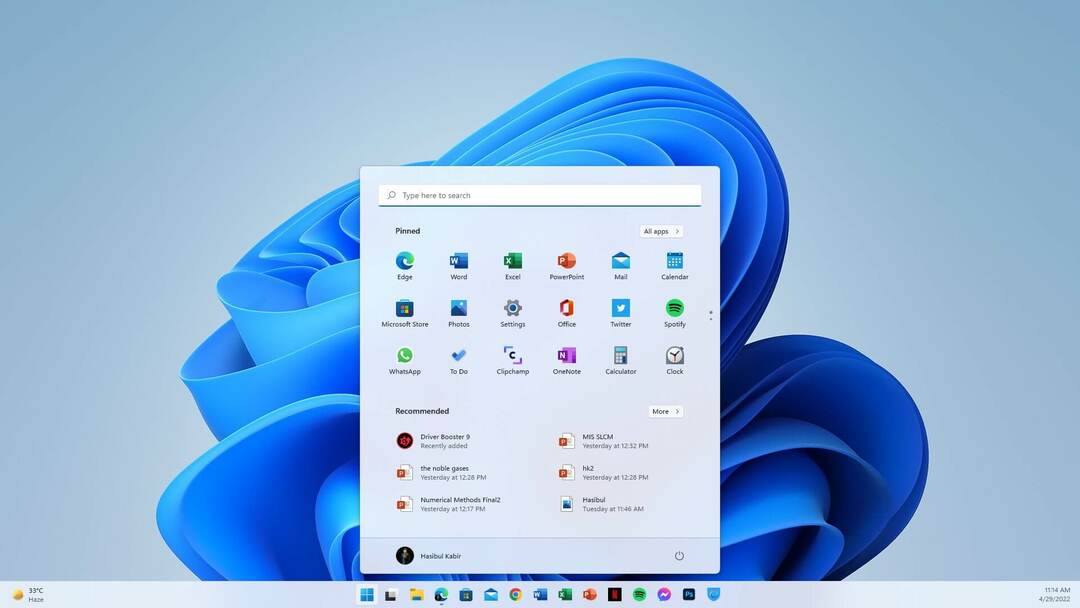- Οι χρήστες με ένα κατεστραμμένο αρχείο παιχνιδιού είναι πιο επιρρεπείς να αντιμετωπίσουν σφάλματα στη γραμμή παιχνιδιών Xbox.
- Ως πρώτο βήμα, είναι καλή ιδέα να μεταβείτε στις Ρυθμίσεις των Windows 11 και να δείτε εάν η γραμμή παιχνιδιών Xbox είναι ενεργοποιημένη ή όχι.
- Εάν όχι, επισκευάστε το εξάρτημα επιβεβαιώνεται ότι συχνά επιλύει το πρόβλημα.

ΧΕΓΚΑΤΑΣΤΑΣΗ ΚΑΝΟΝΤΑΣ ΚΛΙΚ ΣΤΟ ΑΡΧΕΙΟ ΛΗΨΗΣ
Αυτό το λογισμικό θα επιδιορθώσει κοινά σφάλματα υπολογιστή, θα σας προστατεύσει από απώλεια αρχείων, κακόβουλο λογισμικό, αποτυχία υλικού και θα βελτιστοποιήσει τον υπολογιστή σας για μέγιστη απόδοση. Διορθώστε προβλήματα υπολογιστή και αφαιρέστε τους ιούς τώρα με 3 εύκολα βήματα:
- Κατεβάστε το Restoro PC Repair Tool που συνοδεύεται από πατενταρισμένες τεχνολογίες (διαθέσιμο δίπλωμα ευρεσιτεχνίας εδώ).
- Κάντε κλικ Εναρξη σάρωσης για να βρείτε ζητήματα των Windows που θα μπορούσαν να προκαλούν προβλήματα στον υπολογιστή.
- Κάντε κλικ Φτιάξ'τα όλα για να διορθώσετε ζητήματα που επηρεάζουν την ασφάλεια και την απόδοση του υπολογιστή σας
- Το Restoro έχει ληφθεί από 0 αναγνώστες αυτόν τον μήνα.
Το Xbox είναι μια από τις προεπιλεγμένες εφαρμογές στα Windows 11. Με αυτό το εργαλείο, μπορείτε να ενσωματώσετε το Xbox με τα Windows και παρέχει μια βολική γραμμή παιχνιδιών από την οποία μπορείτε να τραβήξετε στιγμιότυπα οθόνης και να εγγράψετε βίντεο.
Αν πρόσφατα αναβαθμίσατε στα Windows 11 και ανακαλύψατε ότι η συντόμευση της γραμμής παιχνιδιών Xbox δεν λειτουργεί πλέον, δεν είστε μόνοι.
Ένας μεγάλος αριθμός νέων χρηστών εκκινούν το νέο τους λειτουργικό σύστημα για πρώτη φορά και ανακαλύπτουν ότι η δυνατότητα Xbox GameBar δεν είναι πλέον ορατή όταν γίνεται επίκληση από το Αρχή κουμπί.
Κανονικά, για να ανοίξετε τη γραμμή παιχνιδιού θα πατούσατε το Windows κλειδί συν σολ. Αφού καταλάβετε τι θα μπορούσε να έχει προκαλέσει το συγκεκριμένο σφάλμα, θα σας παρουσιάσουμε ένα σύνολο πιθανών λύσεων για όταν το πλήκτρο πρόσβασης δεν εμφανίζει τη γραμμή παιχνιδιού όπως υποτίθεται ότι κάνει.
Τι προκαλεί τη μη λειτουργία της γραμμής παιχνιδιών Xbox μου;
Όπως αποδεικνύεται, υπάρχει πιθανότητα η διαδικασία αναβάθμισης στα Windows 11 να έχει ως αποτέλεσμα την απενεργοποίηση αυτής της δυνατότητας. Δεν θα μπορείτε να ανοίξετε τη γραμμή παιχνιδιών Xbox μέσω μιας συντόμευσης ή του εικονιδίου γρήγορης εκκίνησης, εκτός και αν αφιερώσετε χρόνο για να ενεργοποιήσετε ξανά αυτήν τη δυνατότητα.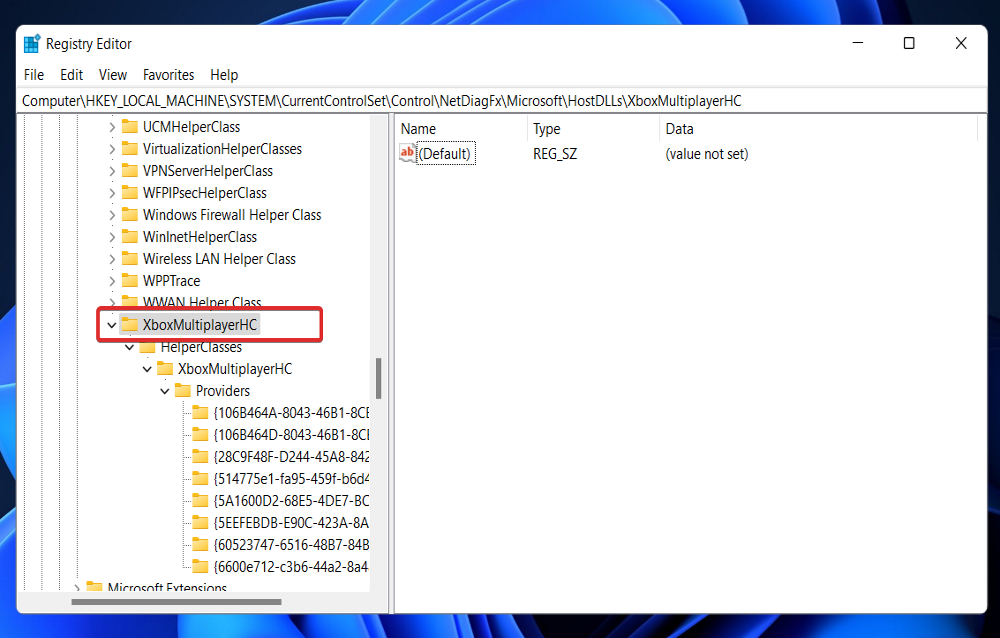
Ακολουθούν ορισμένες ακόμη πιθανές αιτίες του προβλήματος της γραμμής παιχνιδιών Xbox που πρέπει να λάβετε υπόψη:
➡ Η γραμμή παιχνιδιού είναι εντελώς απενεργοποιημένη – Δεν έχει σημασία αν είχατε ενεργοποιήσει την εφαρμογή πριν από την αναβάθμιση στα Windows 11. Πολλοί πελάτες έχουν αναφέρει ότι αυτή η δυνατότητα μπορεί να απενεργοποιηθεί αυτόματα κατά τη διαδικασία αναβάθμισης.
➡ Το στοιχείο της γραμμής παιχνιδιών Xbox είναι κατεστραμμένο – Ένας άλλος λόγος για τον οποίο η λειτουργία δεν θα ξεκινήσει ακόμη και αν την έχετε ενεργοποιήσει ειδικά είναι λόγω της καταστροφής της εξάρτησης. Η Microsoft, ευτυχώς, έχει μερικά μέτρα μετριασμού για αυτό το είδος προβλήματος.
➡ Η γραμμή παιχνιδιών Xbox είναι απενεργοποιημένη από το Μητρώο – Ωστόσο, ανακαλύφθηκε ότι αυτή η συμπεριφορά μπορεί να αναμένεται να συμβεί εάν έχει οριστεί μια κωδικοποιημένη τιμή μητρώου για να απενεργοποιήσει αυτό το στοιχείο. Όταν κάνετε ενημέρωση στα Windows 11, η επιβολή (η οποία αντιπροσωπεύεται από μια τιμή DWORD) θα μεταφερθεί επίσης.
➡ Η βιβλιοθήκη δυναμικής σύνδεσης IeFrame είναι κατεστραμμένη – Επιπλέον, όπως έχουν παρατηρήσει ορισμένοι χρήστες που επηρεάζονται, αυτό το πρόβλημα μπορεί να προκύψει ως αποτέλεσμα μιας απαίτησης DLL (ieframe.dll) στην οποία βασίζεται η γραμμή παιχνιδιών Xbox κατά την εκτέλεση στα Windows 11.
➡ Το Gpedit απενεργοποίησε την εφαρμογή – Επιπλέον, εάν χρησιμοποιείτε Windows 11 PRO ή εάν ο υπολογιστής σας είναι μέλος ενός οργανισμού που είναι δομημένη τοπικά, είναι κατανοητό ότι η δυνατότητα της γραμμής παιχνιδιών Xbox θα περιοριστεί από μια Τοπική Ομάδα Πολιτική.
➡ Εσφαλμένη ενημέρωση των Windows – Ένας άλλος πιθανός ένοχος που ευθύνεται για αυτήν την παράξενη συμπεριφορά με τη γραμμή παιχνιδιών Xbox είναι μερικώς μη συμβατή αναβάθμιση που καταλήγει να παρεμβαίνει στο στοιχείο μετάδοσης της λειτουργίας της κονσόλας Σύστημα.
Τι να κάνετε εάν η γραμμή παιχνιδιών Xbox δεν λειτουργεί στα Windows 11;
1. Ενεργοποιήστε τη γραμμή από τις Ρυθμίσεις
- Πάτα το Windows πλήκτρο + Εγώ να ανοίξει τοΡυθμίσεις εφαρμογή και μετά κάντε κλικ στο Παιχνίδι επιλογή από τον αριστερό πίνακα ακολουθούμενη από Μπάρα παιχνιδιών Xbox από τη δεξιά πλευρά.
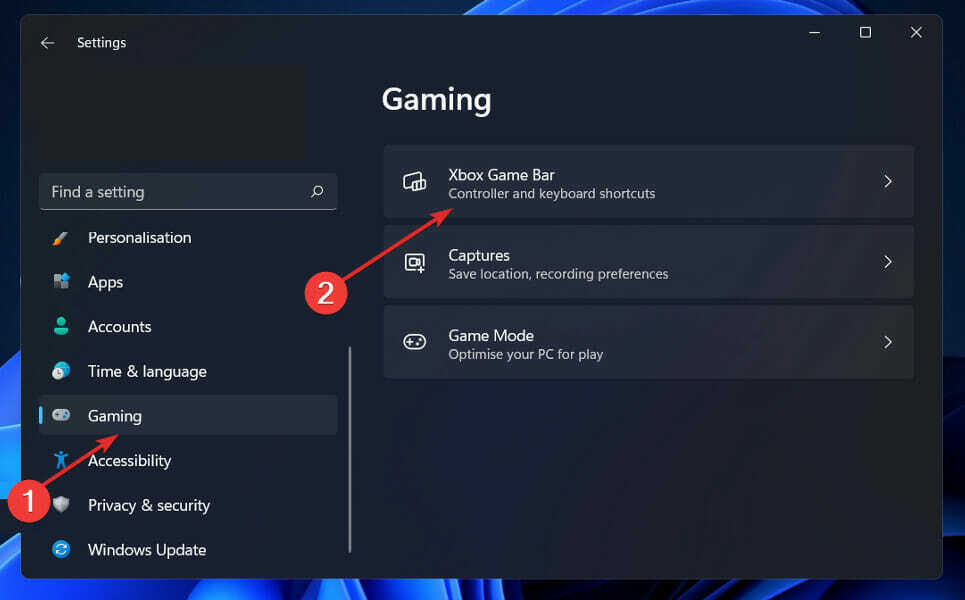
- Μόλις βρεθείτε μέσα στο Μπάρα παιχνιδιών Xbox μενού, ενεργοποιήστε την εναλλαγή που σχετίζεται με το Ανοίξτε τη γραμμή παιχνιδιών του Xbox χρησιμοποιώντας αυτό το κουμπί σε ένα χειριστήριο επιλογή.
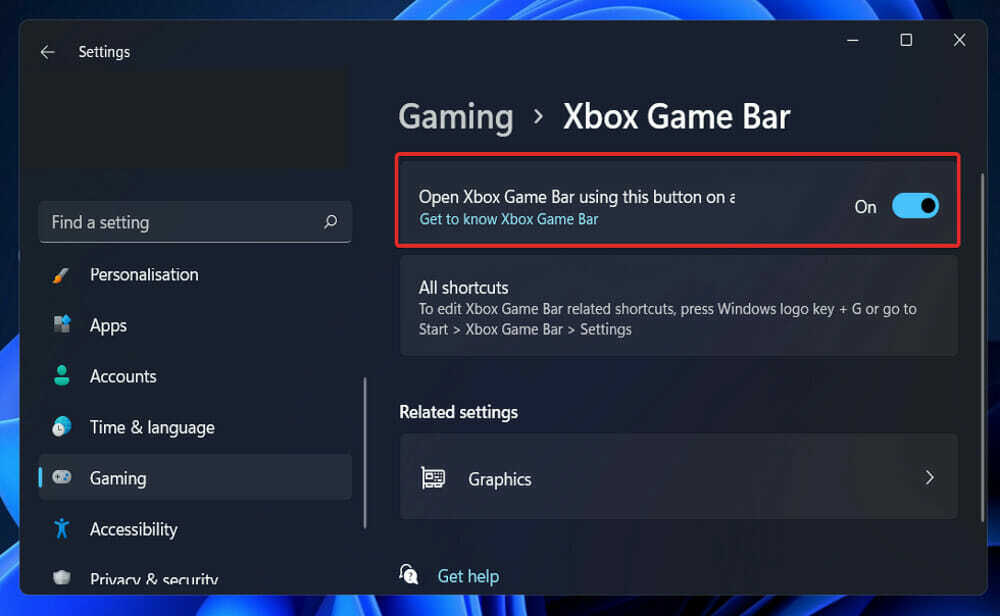
Μόλις ολοκληρώσετε τα παραπάνω βήματα, επανεκκινήστε τον υπολογιστή σας και περιμένετε να ολοκληρωθεί η επόμενη εκκίνηση. Τέλος, απλώς πατήστε το Windows + σολ πλήκτρα για να ανοίξετε τη γραμμή παιχνιδιών Xbox.
2. Επαναφέρετε το στοιχείο της γραμμής παιχνιδιών Xbox
- Πάτα το Windows πλήκτρο + Εγώ να ανοίξει το Ρυθμίσεις παράθυρο και, στη συνέχεια, επιλέξτε το Εφαρμογές επιλογή από τον αριστερό πίνακα ακολουθούμενη από Εφαρμογές και δυνατότητες από τη δεξιά πλευρά.
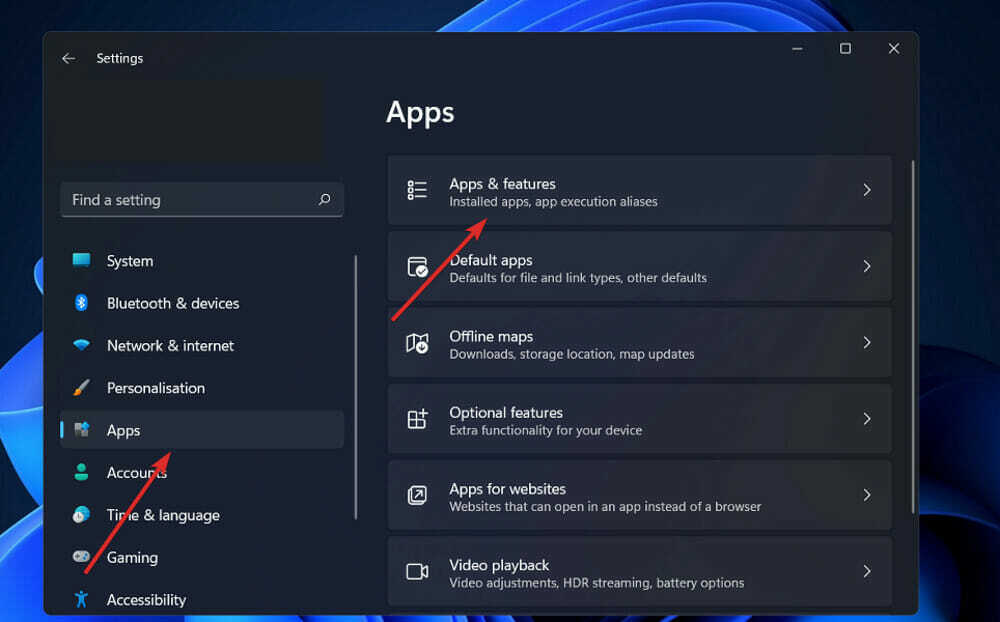
- Μόλις βρεθείτε μέσα στο Εφαρμογές και δυνατότητες μενού, χρησιμοποιήστε τη γραμμή αναζήτησης για να βρείτε το Γραμμή αναζήτησης Xbox εφαρμογή, μετά κάντε κλικ στο εικονίδιο με τις τρεις κουκκίδες που σχετίζεται με αυτήν και επιλέξτε Προχωρημένες επιλογές.
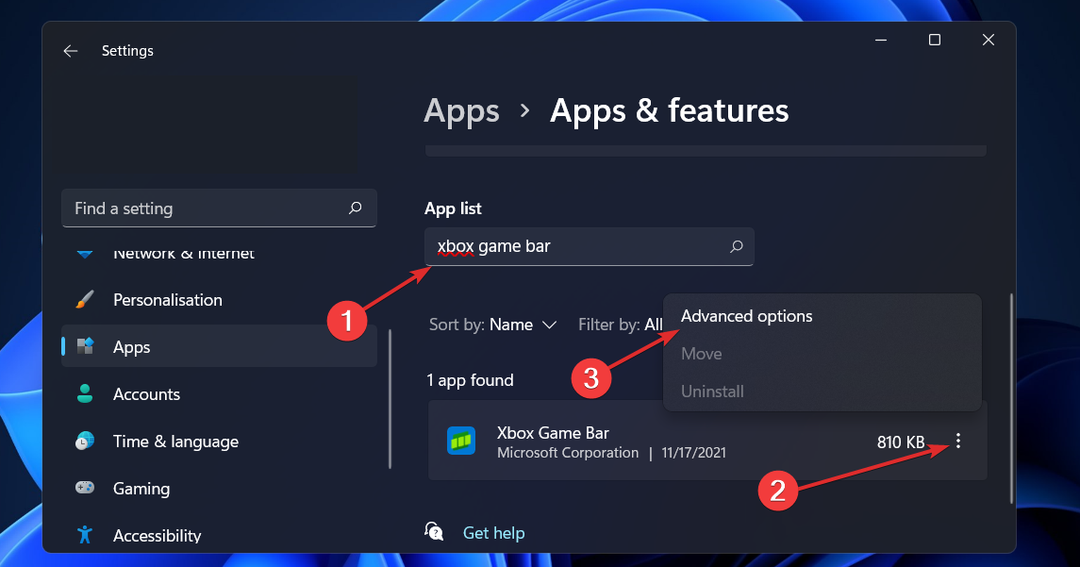
- μεσα στην Προηγμένο μενού, μετακινηθείτε προς τα κάτω στο Επαναφορά καρτέλα και κάντε κλικ στο Επισκευή.
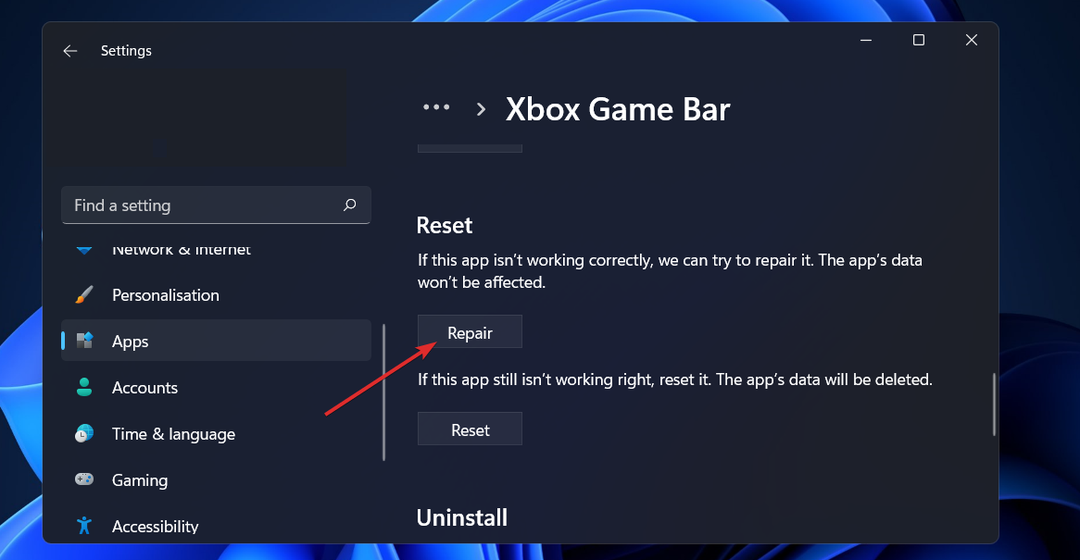
3. Ενεργοποιήστε τη δυνατότητα στον Επεξεργαστή Μητρώου
- Πάτα το Windows πλήκτρο + R να ανοίξω α Τρέξιμο παράθυρο διαλόγου και, στη συνέχεια, πληκτρολογήστε regedit και πατήστε Ctrl + Μετατόπιση + Εισαγω να ανοίξει Επεξεργαστής Μητρώου με πρόσβαση διαχειριστή.
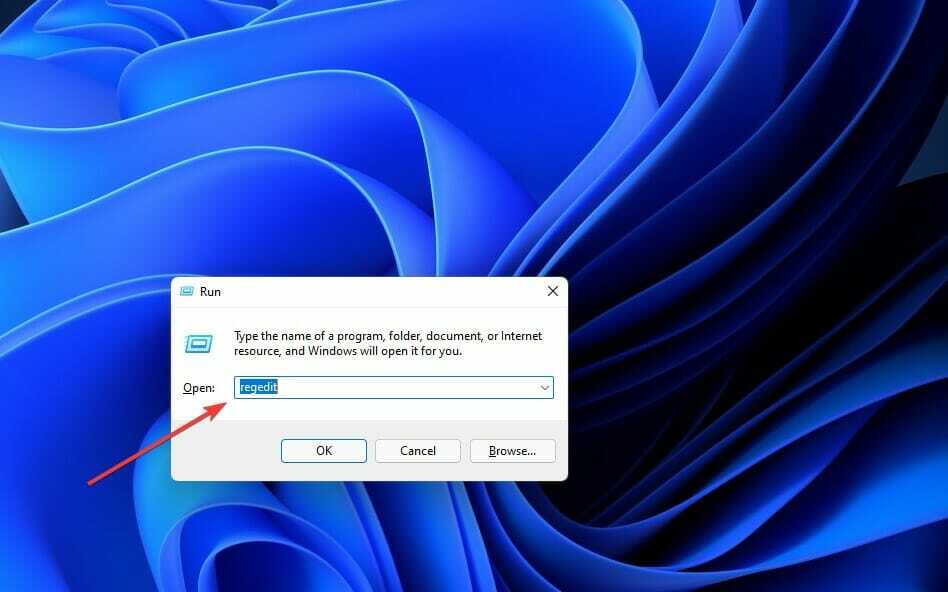
- Πλοηγηθείτε στο Λογισμικό υπό HKEY_CURRENT_USER, μετά πηγαίνετε στο Microsoft, ακολουθούμενη από Windows, Τρέχουσα έκδοση και τελικά GameDVR.
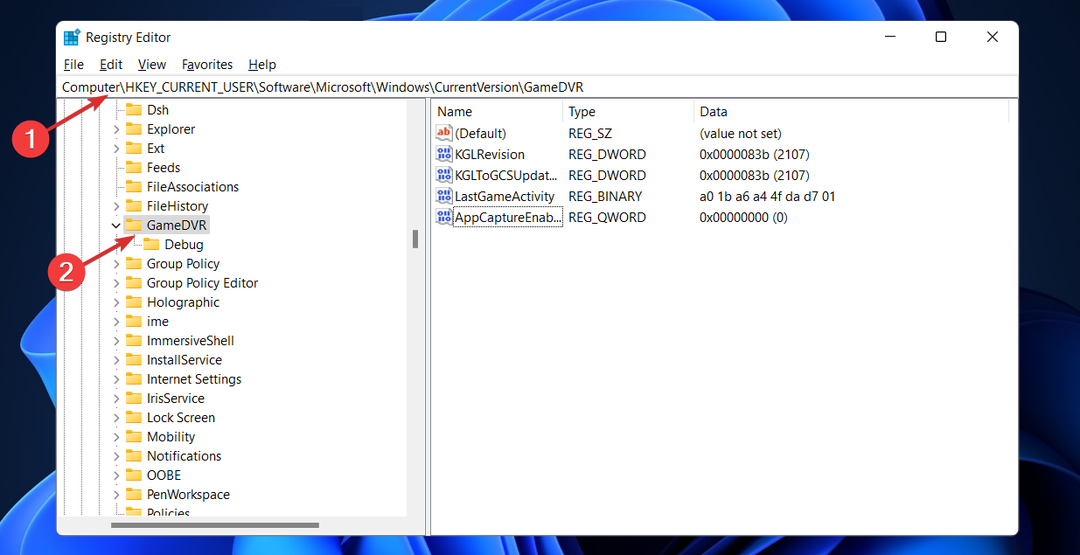
- Αν το AppCapture Enabled λείπει το κλειδί από τον δεξιό πίνακα, κάντε δεξί κλικ οπουδήποτε και επιλέξτε Νέος, ακολουθούμενη από Τιμή 32-bit DWORD ή την τιμή 64-bit και ονομάστε την σε AppCapture Enabled.
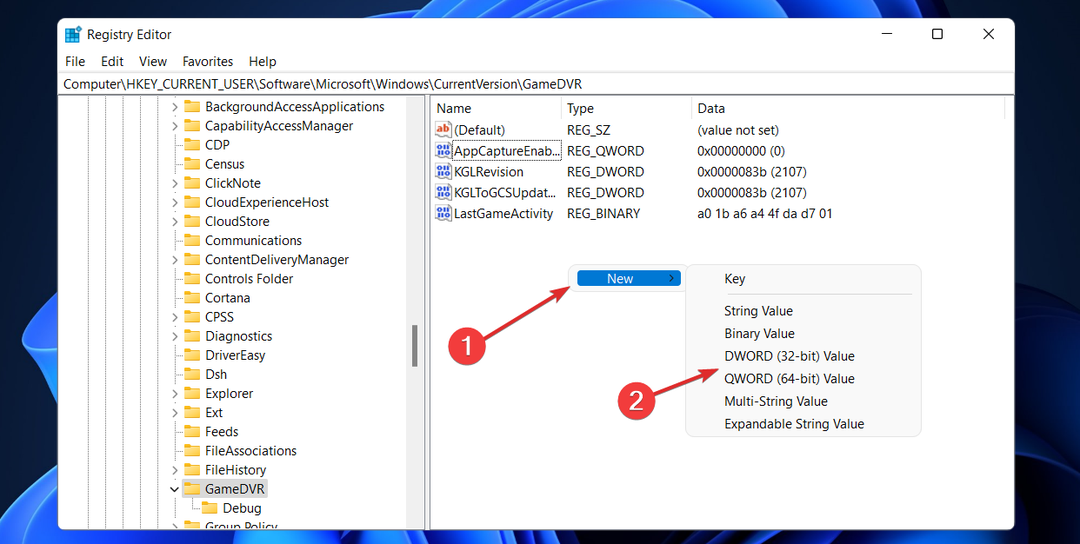
- Κάντε διπλό κλικ AppCapture Enabled και εξασφαλίστε την Βάση Έχει οριστεί Δεκαεξαδικό και το Δεδομένα αξίας Έχει οριστεί 1. Κάντε κλικ Εντάξει για να αποθηκεύσετε τις αλλαγές.
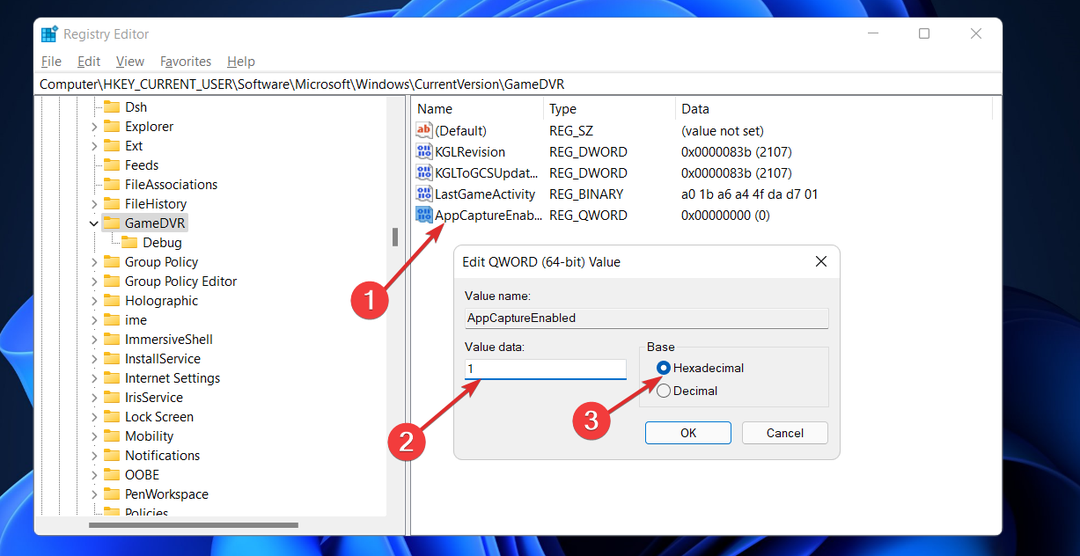
Κλείστε το Επεξεργαστής Μητρώου και επανεκκινήστε τον υπολογιστή σας για να ισχύσουν οι αλλαγές. Μόλις ξεκινήσει ο υπολογιστής σας, δοκιμάστε να εκκινήσετε τη λειτουργία πατώντας Windows + σολ.
4. Επιδιορθώστε το αρχείο ieframe.dll
- Πάτα το Windows πλήκτρο + R να ανοίξω α Τρέξιμο παράθυρο διαλόγου και, στη συνέχεια, πληκτρολογήστε cmd και πατήστε Ctrl + Μετατόπιση + Εισαγω να ανοίξει Γραμμή εντολών με πρόσβαση διαχειριστή.
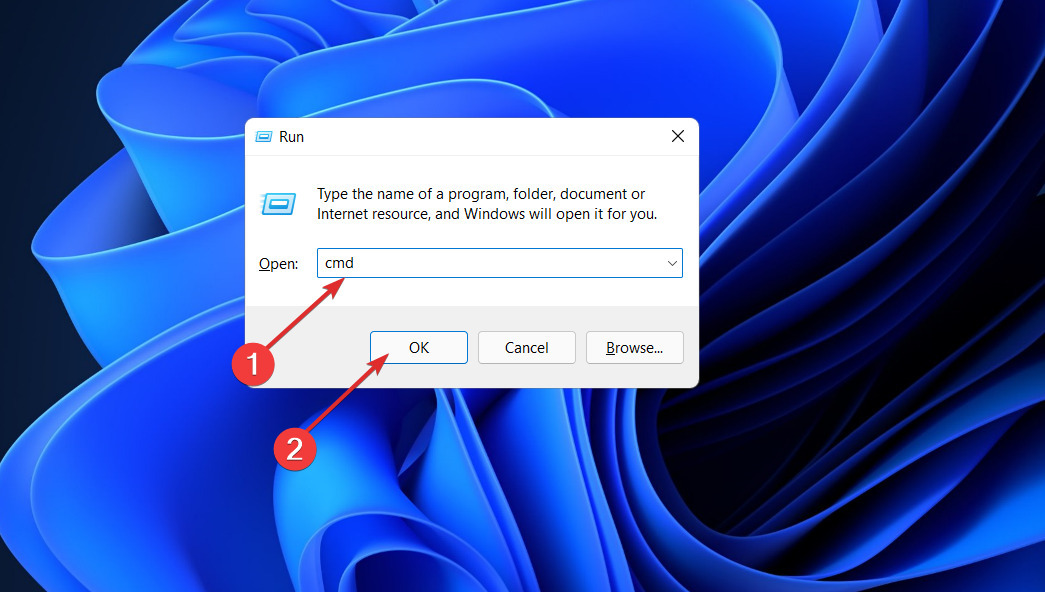
- Μόλις βρεθείτε μέσα στο υπερυψωμένο Γραμμή εντολών, πληκτρολογήστε ή επικολλήστε τις παρακάτω εντολές μία προς μία και πατήστε Εισαγω μετά από κάθε:
προτροπή sfc/scanfile=c:\windows\system32\ieframe.dll sfc/verifyfile=c:\windows\system32\ieframe.dll assoc sfc /scannow
Μόλις εκτελεστούν επιτυχώς οι διαδικασίες, επανεκκινήστε τον υπολογιστή σας και δείτε εάν έχει αποκατασταθεί η λειτουργία της γραμμής παιχνιδιών Xbox.
5. Ενεργοποιήστε τη γραμμή παιχνιδιών Xbox στον Επεξεργαστή πολιτικής τοπικής ομάδας
- Πάτα το Windows πλήκτρο + R να ανοίξω α Τρέξιμο παράθυρο διαλόγου και, στη συνέχεια, πληκτρολογήστε gpedit.msc και πατήστε Ctrl + Μετατόπιση + Εισαγω να ανοίξει Γραμμή εντολών με πρόσβαση διαχειριστή.
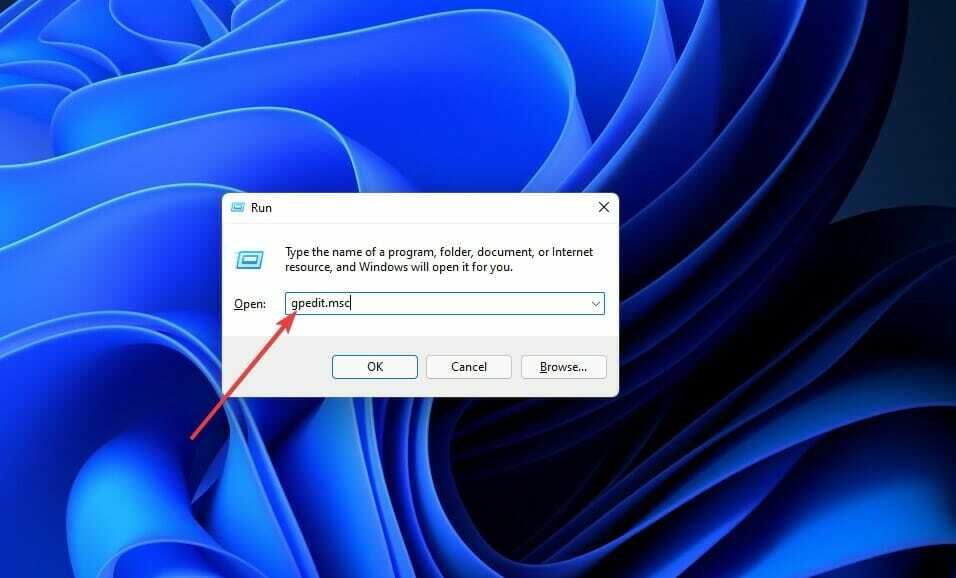
- Πλοηγηθείτε στο Πολιτική Τοπικού Υπολογιστή, ακολουθούμενη από Πρότυπα διαχείρισης, τότε Στοιχεία Windows και τελικά Εγγραφή και μετάδοση παιχνιδιών των Windows.
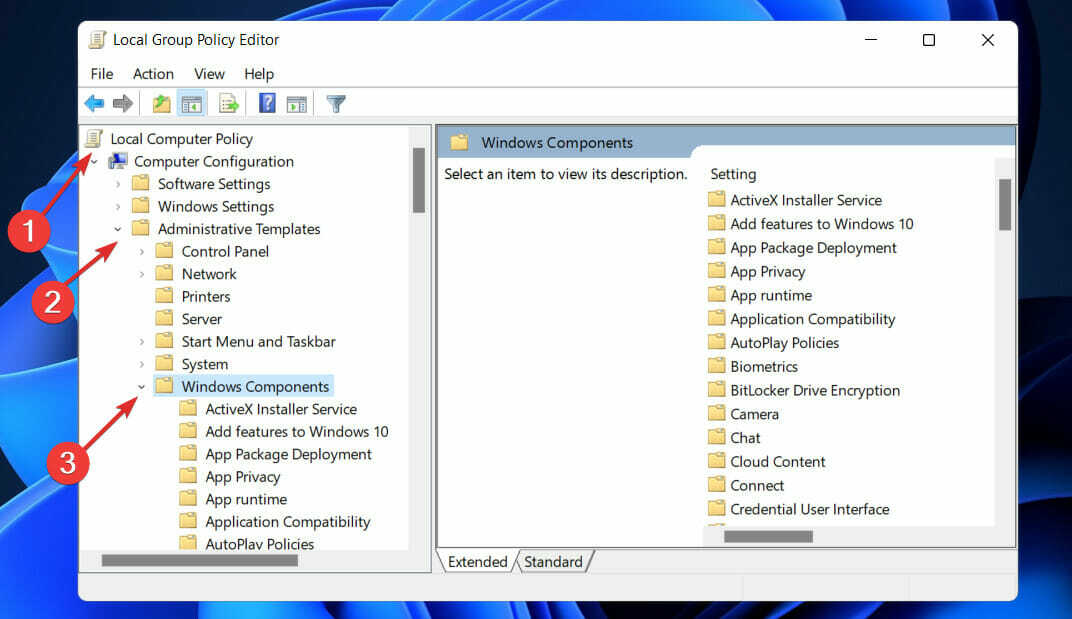
- Κάντε διπλό κλικ στο Ενεργοποιεί ή απενεργοποιεί την εγγραφή και τη μετάδοση παιχνιδιών των Windows και αλλάξτε την εναλλαγή σε Ενεργοποιήθηκε στη συνέχεια κάντε κλικ στο Ισχύουν για να αποθηκεύσετε τις αλλαγές που έγιναν.
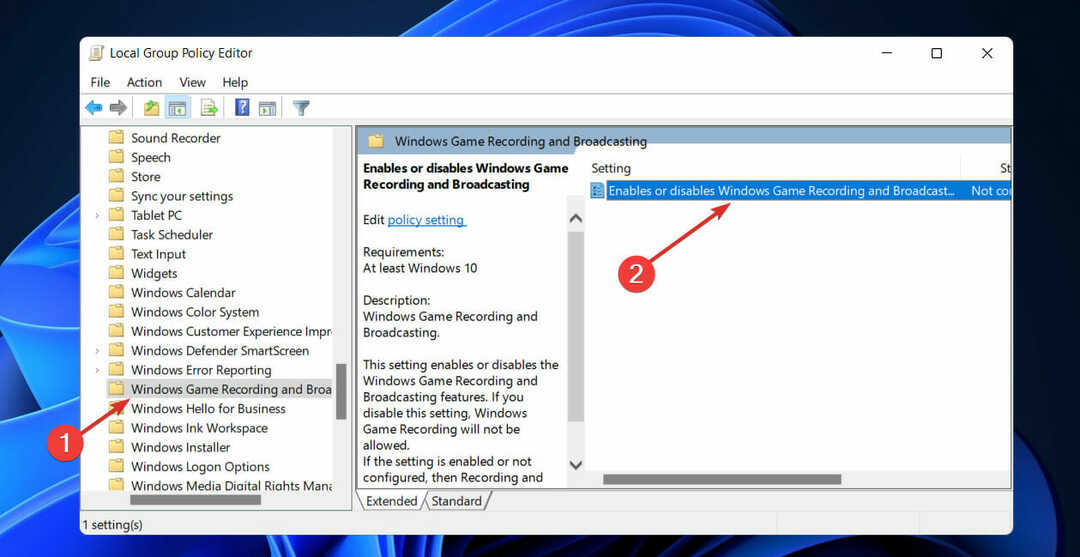
Μόλις αλλάξετε την κατάσταση του Ενεργοποιεί ή απενεργοποιεί την εγγραφή και τη μετάδοση παιχνιδιών των Windows πολιτική, επανεκκινήστε τον υπολογιστή σας και ελέγξτε εάν η γραμμή παιχνιδιών Xbox είναι λειτουργική.
Τα Windows 11 προορίζονται για παιχνίδια;

Μπορεί να περιμένετε με ανυπομονησία ορισμένες λειτουργίες που σχετίζονται με gaming που έχουν δανειστεί από το Xbox Series S/X. Με τη χρήση γρήγορων SSD, το DirectStorage μπορεί να μειώσει σημαντικά τους χρόνους παράδοσης και να βελτιώσει τη φόρτωση της υφής, ενώ παράλληλα μειώνει σημαντικά την πίεση της CPU σε αυτές τις λειτουργίες.
Υπάρχει επίσης το Auto-HDR, το οποίο χρησιμοποιεί μηχανική μάθηση και τεχνητή νοημοσύνη για να προσθέσει μια ρύθμιση HDR σε οποιοδήποτε παιχνίδι, ανεξάρτητα από το αν το υποστηρίζει ή όχι. Φυσικά, θα χρειαστείτε μια συμβατή οθόνη για να τη χρησιμοποιήσετε.
Τα Windows 11 είναι επίσης στενά ενσωματωμένα με την εφαρμογή Xbox, επιτρέποντας στους χρήστες να παίζουν τίτλους παιχνιδιών στον υπολογιστή τους εάν έχουν συνδρομή Ultimate, καθώς και πρόσβαση στο Xbox Cloud Gaming, όπου μπορούν να βρουν και να παίξουν τα αγαπημένα τους παιχνίδια Xbox από οπουδήποτε στον κόσμο, ακόμα και αυτά που δεν είναι διαθέσιμα σε υπολογιστή.
Για περισσότερες πληροφορίες σχετικά με το τι νέο υπάρχει στα Windows 11 σχετικά με το Xbox, ρίξτε μια ματιά στην ανάρτησή μας σχετικά με τις καλύτερες δυνατότητες, παιχνίδια και προσφορές του Xbox Game Pass.
Αν ανακαλύψετε ότι σας Η γραμμή παιχνιδιών Xbox είναι συνεχώς ασταθής και δεν μπορεί να απενεργοποιηθεί, διαβάστε το συνδεδεμένο άρθρο για να μάθετε πώς να επιλύσετε το πρόβλημα.
Εναλλακτικά, ρίξτε μια ματιά στον οδηγό μας σχετικά με τον τρόπο επίλυσης προβλημάτων παιχνιδιών Xbox στα Windows 10 για περισσότερες πιθανές απαντήσεις στις ερωτήσεις σας. Μπορούν να εφαρμοστούν και στα Windows 11.
Ενημερώστε μας στην ενότητα σχολίων παρακάτω ποια προσέγγιση λειτούργησε καλύτερα για εσάς, καθώς και ποιο είναι το τρέχον αγαπημένο σας παιχνίδι Xbox!